Configuración de los ajustes de visualización del estado de los trabajos de impresión/transmisión de fax
Puede monitorizar los trabajos en Printer Monitor y confirmar su estado con el icono de visualización de estado de Barra de tareas.
|
NOTA
|
|
Para mostrar el estado de los trabajos de impresión/transmisión de fax y visualizar el icono de visualización de estado en el dispositivo Barra de tareas, el dispositivo debe admitir Dispositivo compatible con imageRUNNER ADVANCE Desktop o Dispositivo MIB estándar.
Si se envía un trabajo de impresión a un dispositivo con [Retención forzada] establecida, se cancela la monitorización de trabajos cuando Printer Monitor confirma los ajustes del dispositivo. Por lo tanto, la notificación de finalización no se enviará.
La monitorización también puede realizarse en Quick Printing Tool. Para obtener más información, consulte:
Los ajustes predeterminados de Windows 7/Windows 8.1/Windows 10 limita el número de iconos que se puede mostrar en el área de notificación Barra de tareas. Siga los pasos indicados a continuación para mostrar los iconos de Printer Monitor en el área de notificación Barra de tareas.
|
1.
Haga clic con el botón derecho del ratón  (Principal) en la Barra de tareas, y seleccione [Herramienta de Printer Monitor].
(Principal) en la Barra de tareas, y seleccione [Herramienta de Printer Monitor].
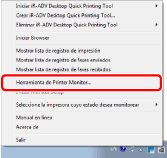
Aparecerá el cuadro de diálogo [Configuración de Printer Monitor].
2.
Marque las siguientes casillas de verificación según sea necesario.
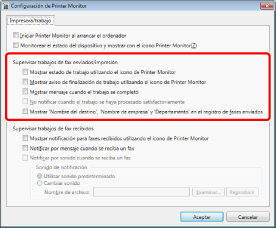
|
[Mostrar estado de trabajo utilizando el icono de Printer Monitor]
|
Si selecciona esta casilla de verificación, el icono de visualización de estado muestra el estado de los trabajos en Barra de tareas.
|
|
[Mostrar aviso de finalización de trabajo utilizando el icono de Printer Monitor]
|
Si selecciona esta casilla de verificación, el icono de visualización de estado muestra la finalización del trabajo en Barra de tareas.
|
|
[Mostrar mensaje cuando el trabajo se completó]
|
Si selecciona esta casilla de verificación, el mensaje la ventana de notificación de finalización aparece en el escritorio.
|
|
[No notificar cuando el trabajo se haya procesado satisfactoriamente]
|
Si selecciona esta casilla de verificación, el icono de visualización de estado y el mensaje de notificación de finalización no aparecen en Barra de tareas si un trabajo ha terminado correctamente.
|
|
[Mostrar "Nombre del destino", "Nombre de empresa" y "Departamento" en el registro de faxes enviados]
|
Si esta casilla de verificación está activada, los campos [Nombre del destino], [Nombre de empresa] y [Departamento] se añaden a la pestaña [Faxes enviados] de la ventana [Lista de registro].
|
3.
Haga clic en [Aceptar].
Queda configurado el modo de visualización del estado de los trabajos de impresión/transmisión de fax.
4.
En la pestaña [Configuración de supervisión] en el cuadro de diálogo [Configuración de imageRUNNER ADVANCE Desktop Quick Printing Tool] para el dispositivo a monitorizar, seleccione la casilla de verificación correspondiente al tipo de papel que desea insertar en el documento de cuaderno.
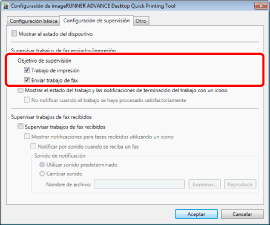
|
NOTA
|
|
Para obtener más información sobre el cuadro de diálogo [Configuración de imageRUNNER ADVANCE Desktop Quick Printing Tool], consulte lo siguiente.
|
5.
Haga clic con el botón derecho en  (Principal) en Barra de tareas y seleccione [Seleccione la impresora cuyo estado desea monitorear] > (nombre de dispositivo).
(Principal) en Barra de tareas y seleccione [Seleccione la impresora cuyo estado desea monitorear] > (nombre de dispositivo).
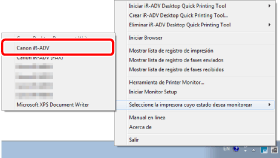
Aparece el estado del trabajo de impresión/fax del dispositivo seleccionado en Printer Monitor.